Marvel Rivalsゲームプレイの強化のためにマウスの加速を無効にします
著者 : Isaac
Feb 02,2025
マウスの加速は、シューターのパフォーマンスを大幅に妨げ、マーベルライバルも例外ではありません。 ゲームは、ゲーム内オプションを無効にすることなく、マウスアクセラレーションにデフォルトです。 手動で無効にする方法は次のとおりです
マーベルライバルのマウス加速度を無効にする方法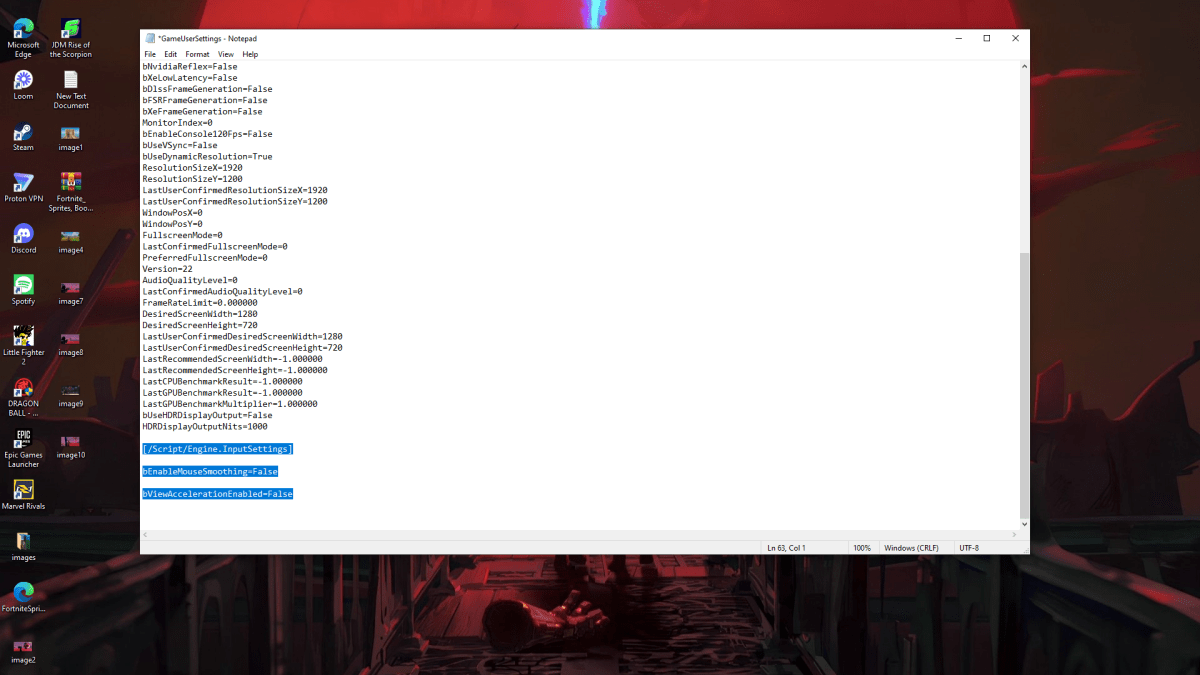
- Windowsキーrを押し、
- と入力し、Enterを押します
%localappdata%「Marvel」フォルダーを見つけてから、「MarvelsavedConfigWindows」に移動します ノートパッド(または同様のテキストエディター)を使用して「gameusersettings.ini」を開きます。 - ファイルの
- end に次の行を追加します:
[/Script/Engine.InputSettings]
bEnableMouseSmoothing=False
bViewAccelerationEnabled=False- 「gameusersettings.ini」を右クリックし、「プロパティ」を選択し、「読み取り専用」をチェックし、「apply」と「ok」をクリックします。
- これにより、ゲーム内のマウスアクセラレーションが無効になります。 最適な結果を得るには、ウィンドウのマウス加速も無効にします:
右上隅にある「追加のマウスオプション」をクリックします。
- 「ポインターオプション」タブに移動します。
- チェックを解除します。「ポインター精度を強化します」。
- 「apply」と「ok」をクリックします。
- マーベルライバルとウィンドウの両方でマウスの加速を無効にしました。改善された目的と一貫した感度をお楽しみください!
マウス加速度の理解
マウス加速度は、マウスの移動速度に基づいて感度を変化させます。 速い動きは感度が高くなりますが、ゆっくりとした動きはそれを低下させます。一般的な使用に便利ですが、これはマーベルライバルのようなシューターにとって有害です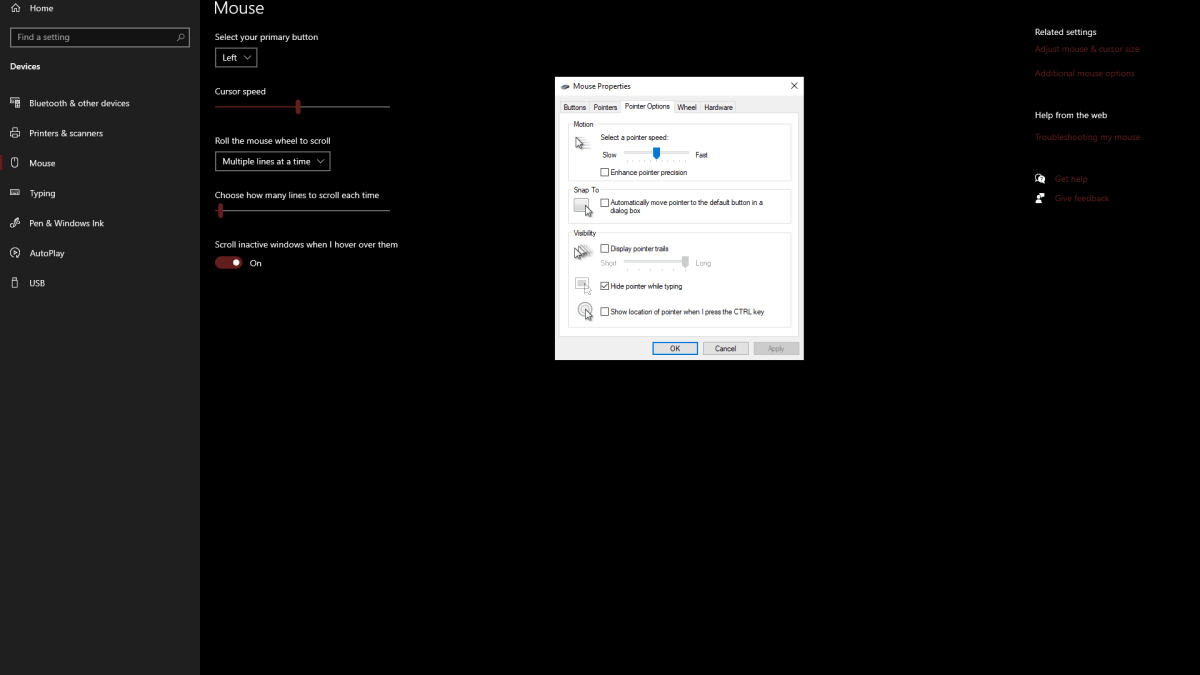 。
。
一貫した感度は、筋肉の記憶を構築し、目的を改善するために重要です。マウスの加速により、感度が絶えず変化することでこれを防ぎます
マウスアクセラレーションが無効になっていると、マーベルライバルでの線形で予測可能な照準体験を楽しむことができます
マーベルのライバルは、PS5、PC、XboxシリーズX | s。最新の記事
-
マーベルライバルの最初の競争シーズンは急速に近づいており、大きな興奮を生み出しています! ティム・スウィーニーの肯定的なコメントでさえ、ゲームの魅力を強調しています。 重要なことに、開発者はゲームデータへのプレーヤーのアクセシビリティを優先しています。 Neteaseがすべてのヒーローの勝利とピックレートのリリース著者 : Blake Feb 02,2025
-
クイックアクセス 今日の無料の独占ゴーサイコロリンク 期限切れの独占GOダイスリンク 独占のサイコロリンクを償還します 独占的に無料のサイコロロールを取得します Monopoly GOは、古典的な独占ゲームプレイとエキサイティングな新機能と都市構築力学を巧みに融合させます。 プレイヤーはボードをナビゲートします著者 : Skylar Feb 02,2025
トレンドのゲーム
トップニュース



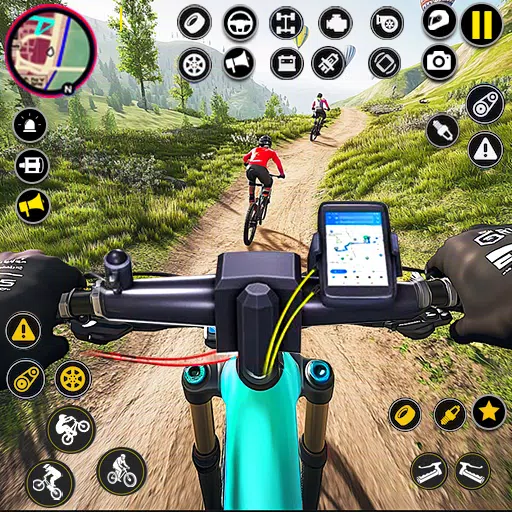

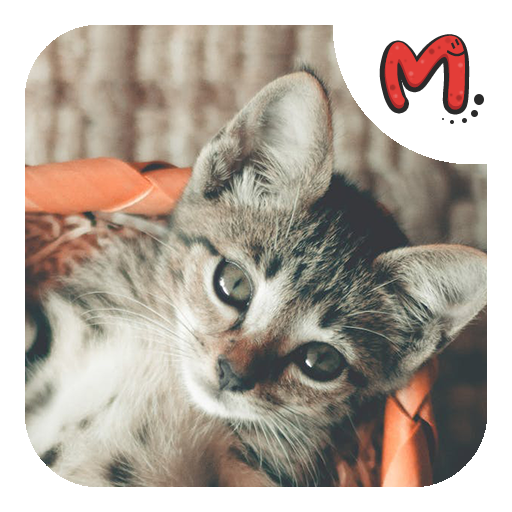





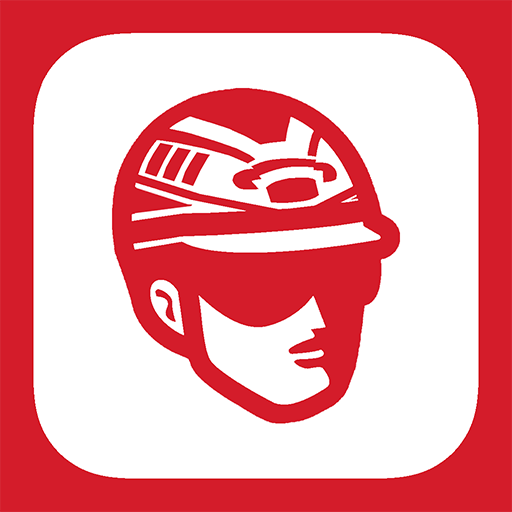





![[777Real]スマスロモンキーターンⅤ](https://images.0516f.com/uploads/70/17347837276766b2efc9dbb.webp)





